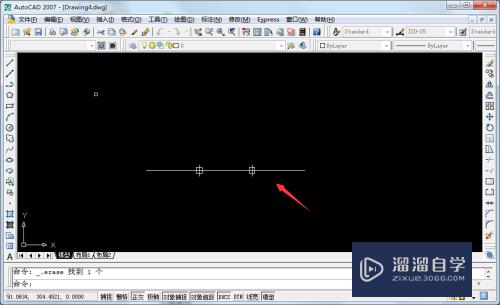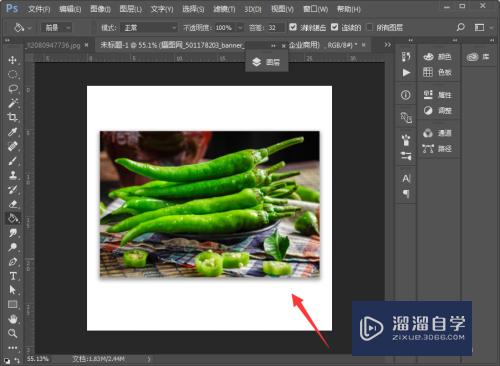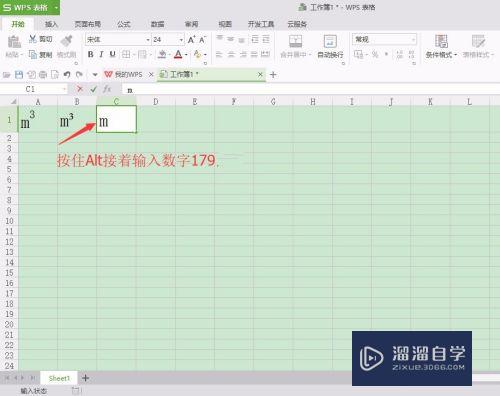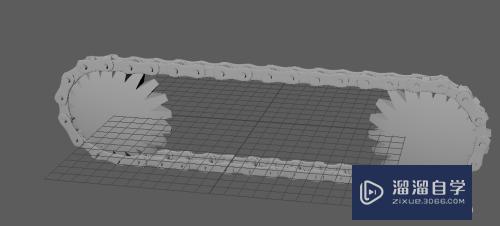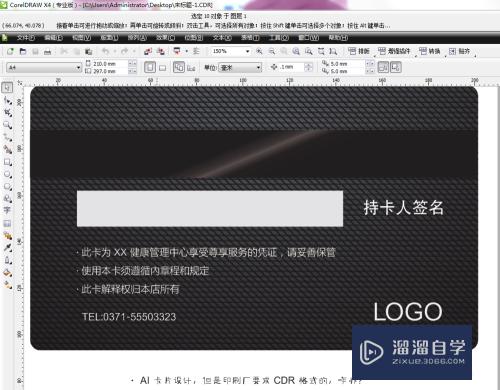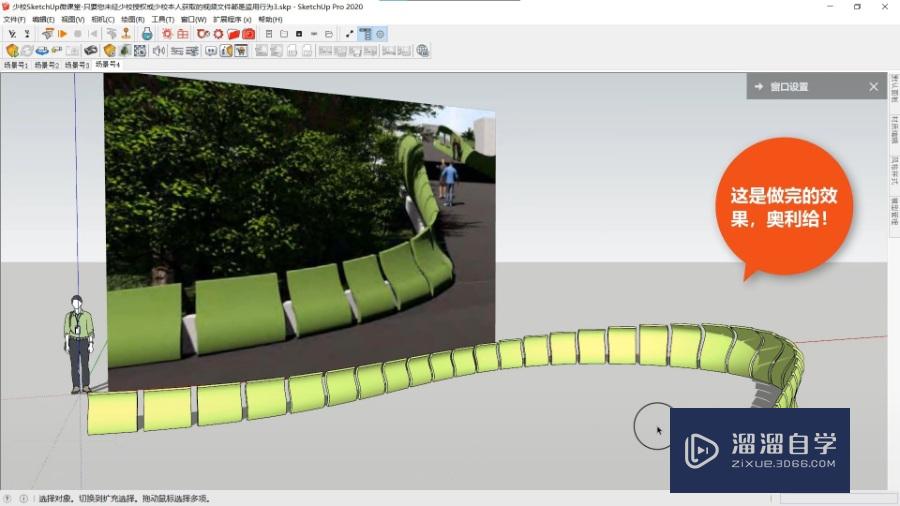CAD2018怎么设置多线样式(2018版cad多线样式怎么设置)优质
CAD2018中工具栏没有格式选项。所以我们在使用多线的时候。想要修改线条的样式。但是却不知道CAD2018怎么设置多线样式?其实还有很多方法可以做到。小渲这就分享出来。
图文不详细?可以点击观看【CAD免费视频教程】
工具/软件
硬件型号:神舟(HASEE)战神Z7-DA7NP
系统版本:Windows7
所需软件:CAD2018
方法/步骤
第1步
快捷键输入mlstyle。按下回车或空格。出现以下界面。
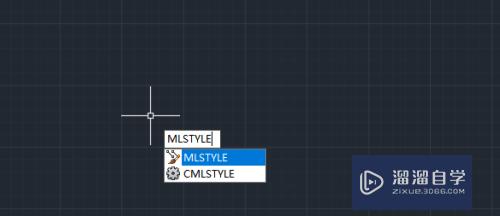
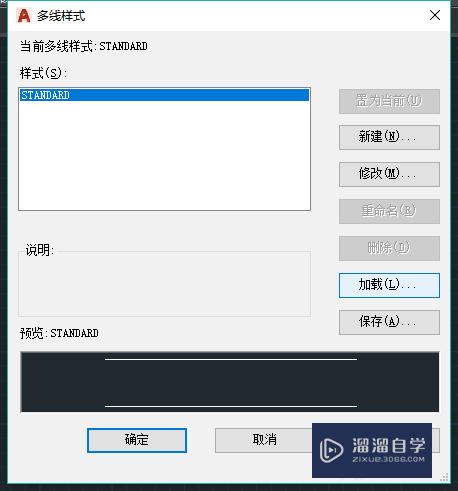
第2步
点击新建。输入名字。以240为例。如下。确认后出现设置卡。
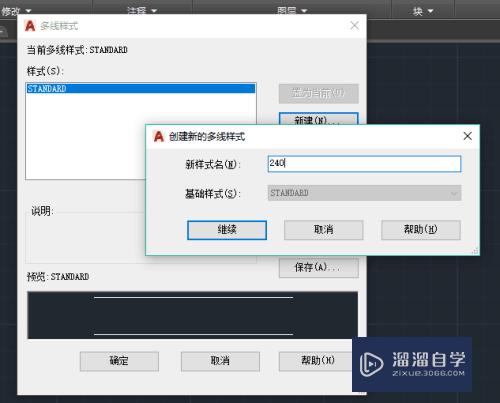
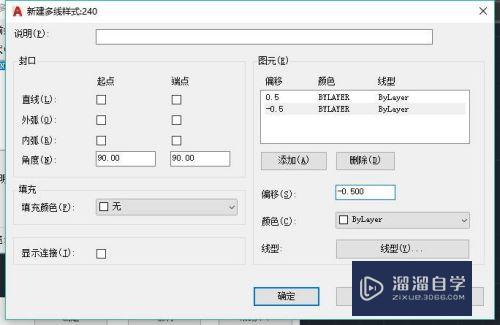
第3步
点击添加按钮。并将格式改为下图模式。这样就添加了一个多线模式。
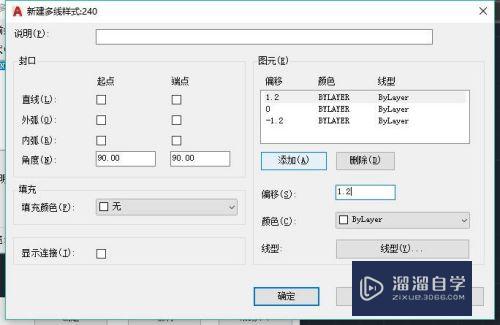
以上关于“CAD2018怎么设置多线样式(2018版cad多线样式怎么设置)”的内容小渲今天就介绍到这里。希望这篇文章能够帮助到小伙伴们解决问题。如果觉得教程不详细的话。可以在本站搜索相关的教程学习哦!
更多精选教程文章推荐
以上是由资深渲染大师 小渲 整理编辑的,如果觉得对你有帮助,可以收藏或分享给身边的人
本文标题:CAD2018怎么设置多线样式(2018版cad多线样式怎么设置)
本文地址:http://www.hszkedu.com/71485.html ,转载请注明来源:云渲染教程网
友情提示:本站内容均为网友发布,并不代表本站立场,如果本站的信息无意侵犯了您的版权,请联系我们及时处理,分享目的仅供大家学习与参考,不代表云渲染农场的立场!
本文地址:http://www.hszkedu.com/71485.html ,转载请注明来源:云渲染教程网
友情提示:本站内容均为网友发布,并不代表本站立场,如果本站的信息无意侵犯了您的版权,请联系我们及时处理,分享目的仅供大家学习与参考,不代表云渲染农场的立场!